L'interface de ligne de commande est une interface textuelle à travers laquelle vous pouvez accéder à divers fichiers exécutables du système d'exploitation, en y accédant directement, sans applications intermédiaires. Cette interface est généralement appelée "terminal" et ses différentes implémentations sont présentes dans presque tous les systèmes d'exploitation, y compris graphiques.
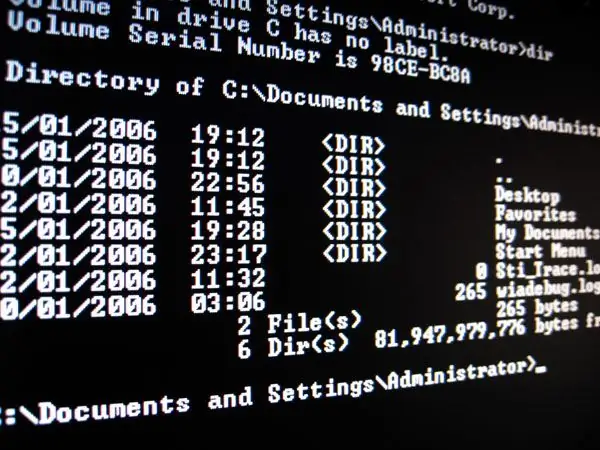
Instructions
Étape 1
Sous Windows, entrer dans l'interface de ligne de commande est très simple - cela ne prend que deux étapes. Tout d'abord, appuyez sur la touche WIN et, sans la relâcher, sur la touche R. Cette combinaison fait apparaître la boîte de dialogue "Exécuter le programme". Une autre option pour cette étape consiste à cliquer sur le bouton "Démarrer" et à sélectionner "Exécuter" dans le menu.
Étape 2
Dans le champ de saisie de la boîte de dialogue qui apparaît, tapez trois lettres latines "cmd" (c'est l'abréviation de commande) et appuyez sur la touche Entrée ou sur le bouton "OK". En conséquence, une fenêtre de terminal avec une ligne de commande apparaîtra à l'écran.
Étape 3
D'autres systèmes d'exploitation utilisent des raccourcis clavier différents pour ouvrir la CLI. Par exemple, sous Mac OS, appuyez d'abord sur la touche CTRL et la touche ESPACE. Cette combinaison appelle l'utilitaire Spotlight. Puis dans le champ de saisie, tapez la commande "terminal" (sans les guillemets) et appuyez sur Entrée.
Étape 4
Il existe une alternative à cette option - dans le menu "Programmes", sélectionnez "Utilitaires" et cliquez sur "Terminal".
Étape 5
Et sous Linux Ubuntu, pour ouvrir l'interface de ligne de commande, vous devez appuyer sur la combinaison de touches CTRL + alt="Image" + F1 (sauf pour F1, vous pouvez utiliser les touches de fonction de F1 à F6) ou CTRL + alt=" Image" + T. Dans ce système d'exploitation, il est possible d'utiliser un émulateur de terminal (Gnome Terminal). Pour le lancer dans le menu "Applications", sélectionnez la rubrique "Standard", puis la rubrique "Terminal".






